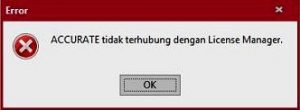File save as Alias adalah file yang di sediakan ACCURATE untuk membuat alias dari database anda, simpan dengan alias, anda tidak perlu mengetikkan alamat dan nama database ACCURATE anda setiap anda akan membuka database, tetapi cukup dengan meng klik tombol ALIAS lalu pilih nama Alias Database Anda.
CARA MEMBUAT SIMPAN DENGAN ALIAS DATABASE ACCURATE :
- Buka data ACCURATE
- Setelah databse ACCURATE terbuka, klik menu utama file (berkas) kemudian klik save as Alias (simpan dengan Alias)
- Pada window input Alias, ketikkan nama alias yang anda inginkan. Sebagai contoh perhatikan gambar di bawah ini:
kemudian Klik tombol OK untuk menyimpan database dengan nama Alias yang anda input.
CARA MEMBUKA DATABASE DENGAN ALIAS
Database ACCURATE dapat dibuka dengan Alias, dengan catatan anda sebelumnya telah menyimpan Database tersebut dengan nama alias (lihat cara membuat alias database)
Berikut langkah-langkah yang dapat anda ikuti untuk membuka database ACCURATE dengan Alias:
- Buka program Accurate
- Pada tampilan Welcome to Accurate klik pilihan “open existing company”, lalu pada window open database klik tombol alias, kemudian klik nama dtabase anda, lalu klik tombol open. Untuk lebih jelas perhatikan gambar dibawah ini:
Kemudian di lanjutkan Login dengan mengetikkan user name dan password
Informasi lainnya tentang Accurate, klik disini